Редактирование фотографий, Улучшение фотографий в формате raw, Обрезка видеозаписи – Инструкция по эксплуатации HTC One X10
Страница 90
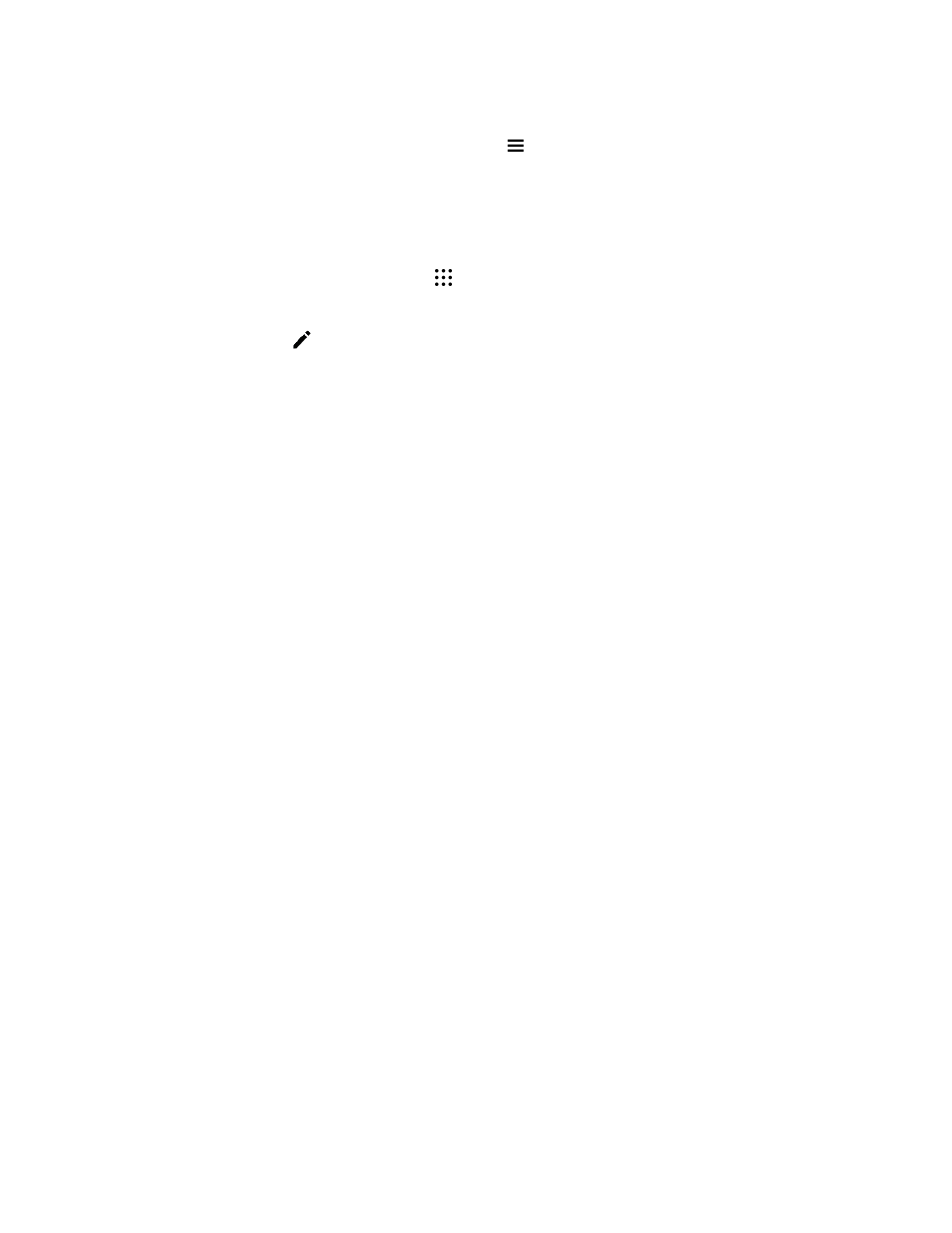
3. Нажмите на эскиз для просмотра в полноэкранном режиме.
4. Для просмотра только фотографий и видеозаписей, сохраненных в памяти
телефона и на карте памяти, нажмите
, чтобы открыть выдвижное меню, а затем
нажмите Папки устройства.
Редактирование фотографий
1. На Главном экране нажмите
, а затем найдите и нажмите Фотографии.
2. Нажмите на эскиз фотографии, чтобы просмотреть ее в полноэкранном режиме.
3. Нажмите
, а затем выполните любое из следующих действий.
§
Нажмите
, чтобы настроить яркость, цвет и другие параметры.
§
Нажмите
, чтобы применить к фотографии фильтр.
§
Нажмите
, чтобы повернуть или обрезать фотографию.
4. В процессе редактирования нажмите и удерживайте фотографию, чтобы сравнить
изменения с оригиналом.
5. После внесения изменений нажмите
.
6. Нажмите Сохранить.
Улучшение фотографий в формате RAW
После съемки в формате RAW можно улучшить контрастность снимков и отображение
деталей с помощью приложения «Фотографии».
1. На Главном экране нажмите
, а затем найдите и нажмите Фотографии.
2. Найдите фотографию в формате RAW, которую необходимо улучшить, и нажмите
на нее.
Фотографии в формате RAW отмечены значком
на эскизе.
3. Нажмите
, а затем нажмите Автоулучшение RAW.
4. Нажмите
для переключения между фотографиями «до» и «после».
5. По завершении нажмите
.
Обрезка видеозаписи
1. На Главном экране нажмите
, а затем найдите и нажмите Фотографии.
2. Нажмите на эскиз видеозаписи, чтобы просмотреть ее в полноэкранном режиме.
3. Нажмите
, а затем перетащите ползунки обрезки в ту часть, где вы хотите, чтобы
начиналась и заканчивалась видеозапись.
90
Google Фото